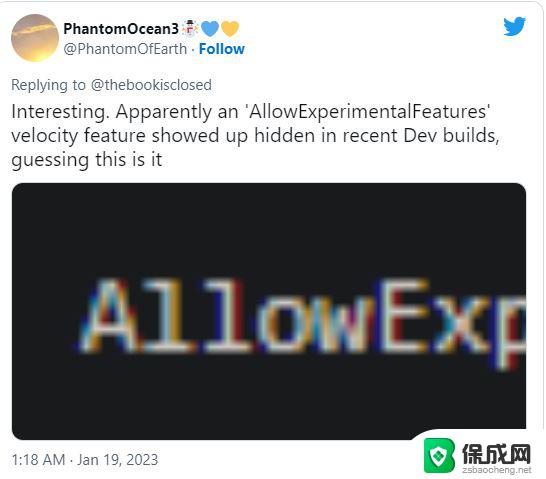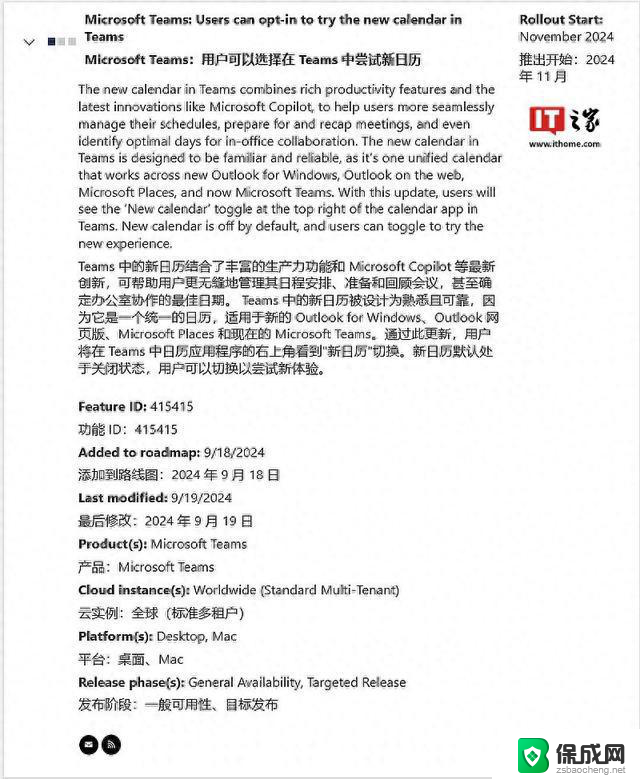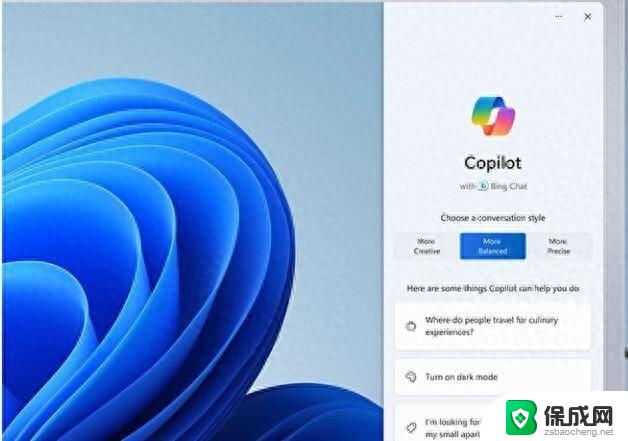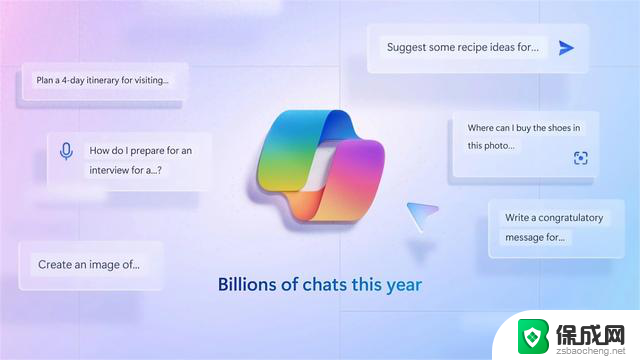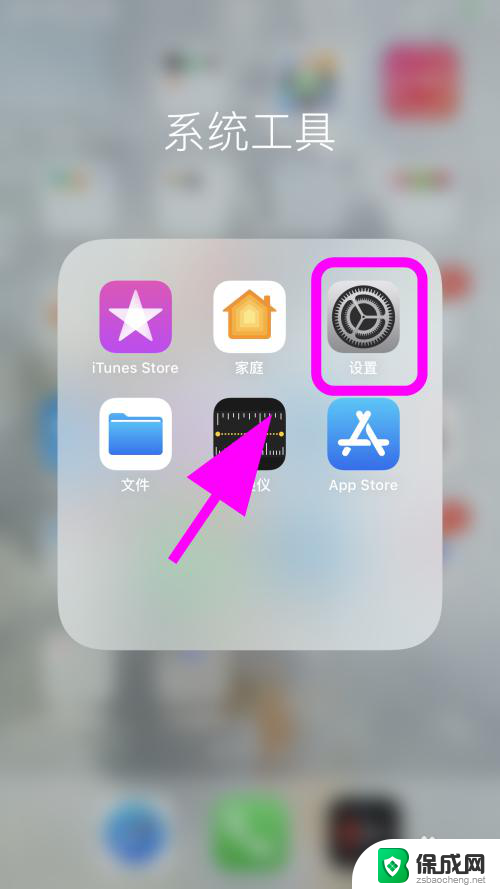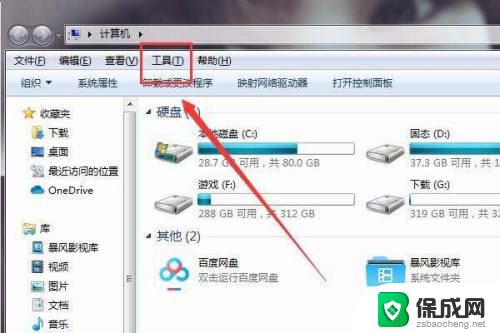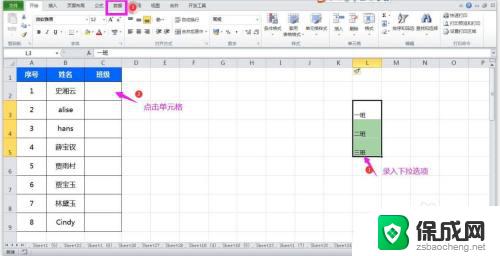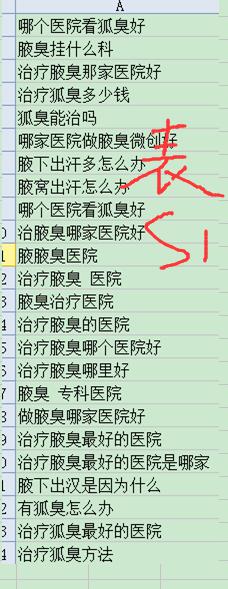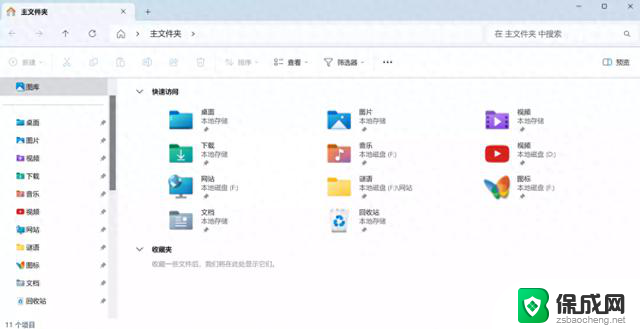Win11 Copilot功能体验:AI帮你快速找到想要的设置选项
在当前版本中,我们可以直接在 Win11 设置中查找一些常见功能,例如鼠标设置、选择桌面背景等等,但大部分用户在搜索时很难具体到设置选项名称,例如要是搜索“打开蓝牙”就不会有结果。
得益于这一新功能,如果你在“设置”中没能搜索到想要的结果。就可以向 Copilot 寻求帮助,然后 Copilot 就会指导你来完成必要的设置,或向你解释系统中某一特定功能该如何运行。对于新手用户来说可能会很有帮助,尤其是对 Windows 接触不深的用户。
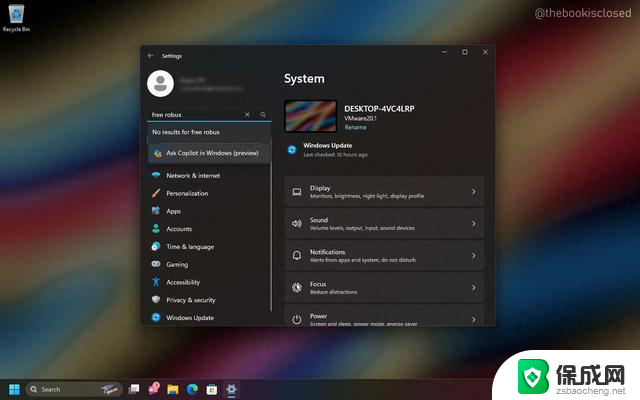
当然,这一新特性目前仍处于测试状态,需通过 ViveTool 来启用。
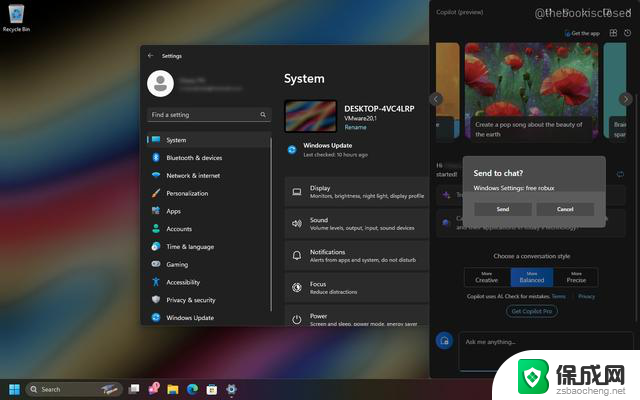
附上操作步骤如下:
1. 安装 Windows 11 Build 22635.3420 预览版更新。
2. 从 GitHub 页面下载 Vivetool 工具,然后解压缩到任意文件夹,但需要记住该文件夹路径(例如 C:\Program Files (x86)\ViVeTool-v0.3.2)。
3. 按下 Win 键(或者使用鼠标)打开开始菜单,输入“cmd”,然后选择“以管理员权限”打开命令提示符。
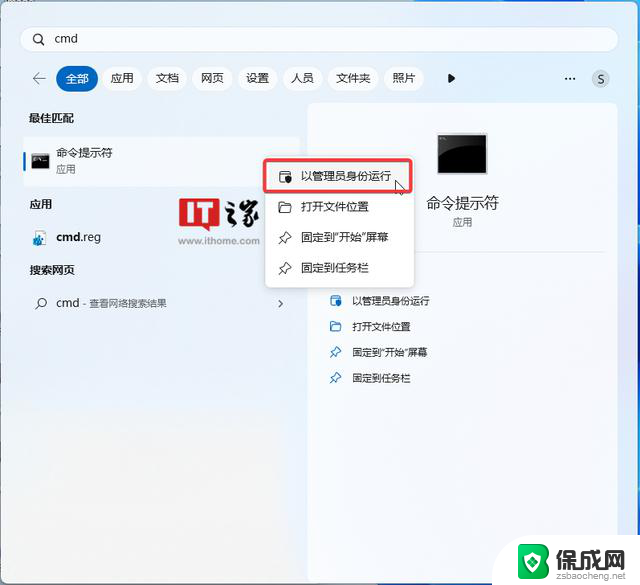
4. 使用 cd 命令跳转到 ViveTool 文件夹,例如“cd C:\Program Files (x86)\ViVeTool-v0.3.2”。当然我们也可以先通过文件资源管理器打开对应的路径然后右键“在终端中打开”。
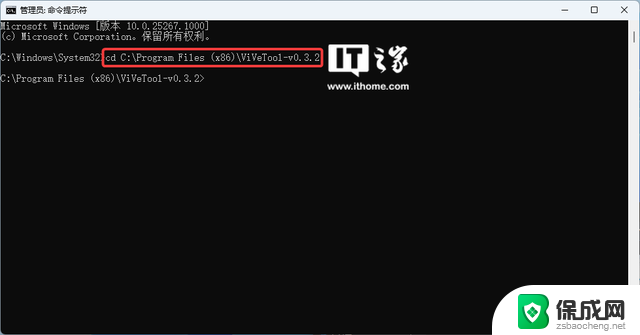
5. 然后输入 vivetool /enable /id:49445394,按下回车键
6. 重启设备